win11连接共享打印机错误怎么办 win11连接共享打印机错误解决方法
更新日期:2022-10-28 17:04:14
来源:互联网
用户们若是遇到win11电脑连接打印机错误的问题,要怎么办呢,首先用户可以打开电脑的网络共享中心,然后点击取消密码保护共享,然后就能正常连接打印机啦,也可以重新安装驱动程序或者重新输入设备信息来解决问题哦,以下就是win11连接共享打印机错误解决方法。
win11连接共享打印机错误解决方法
方法一、打印机共享(同操作系统)
1、所有客户机设在同一网段内,如都在192.168.1.*网段内(路由器IP是192.168.1.1的话);
2、所有客户机设在同一工作组内,如都在WORKGROUP;
3、取消默认的密码共享保护:打开网络——网络和共享中心,更改高级共享设置,拉到最下面,关闭密码保护共享
4、开始——运行,输入\\对方计算机IP,选中打印机,鼠标右键【连接】

方法二、打印机共享(不同操作系统)
1、先将打印机连接到另一台机器上,引导驱动安装。
驱动安装好后,再把这台打印机连到原来的机子上。
2、开始——运行,输入\\对方计算机IP,选中打印机,鼠标右键【连接】
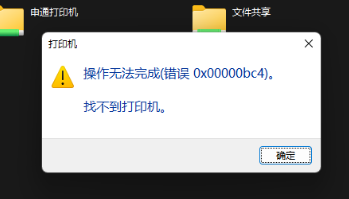
方法三
在打印机添加界面,搜索到打印机,先不要点击连接,直接点击连接有可能报错。
选择自己添加,用IP地址连接的方法,查看打印机所在电脑的IP地址,连接会让你输入IP,好像还选择一个IPP什么的方式,连接时有提示,按要求进行,会提示连接成功,此时再点击添加打印机界面的连接,就能正常连接上了。










